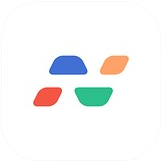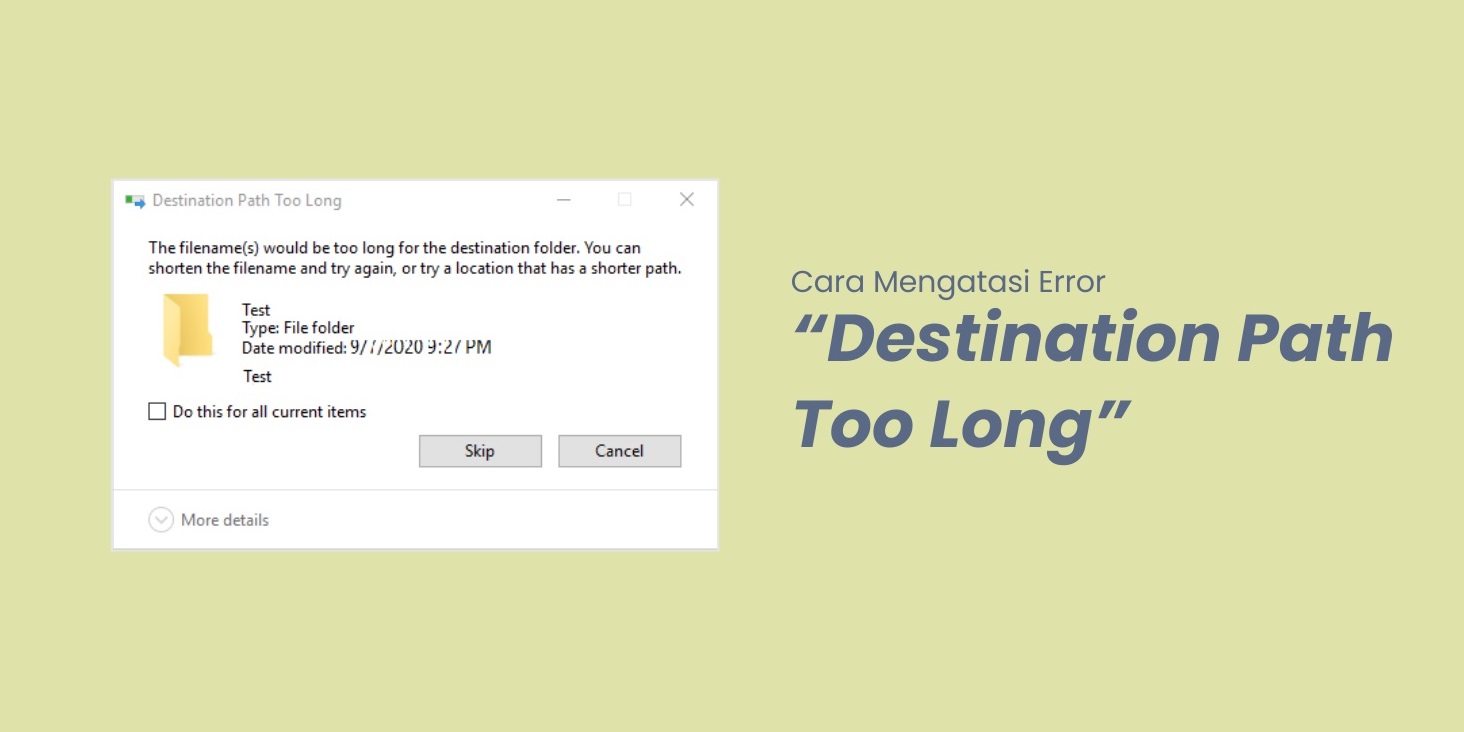Inpodia.com - Pernah mengalami masalah dimana gagal menghapus folder yang terdapat pada komputer atau laptop? Ketika akan dihapus atau dipindahkan akan muncul pesan error "Destination Path Too Long".
Bagi anda yang mengalami masalah ini ketika hendak ingin menghapus atau memindahakan bisa membaca artikel kami ini hingga selsai, karena kami akan memberikan tutorial mengenai Cara Menghapus Folder Error Destination Path Too Long all Windows baik windows 7, 8,9,10 dst.
Penyebap Error Destination Path Too Long
Penyebap Destination Path Too Long adalah bagian path folder /Jalur direktori yang terlalu panjang hingga melebihi batas maxsimum windows.
Hal ini dikarenakan windows hanya mampu membaca 256 path folder. Oleh sebap itu, jika panjang direktori folder melebihi 256 maka akan terjadi error saat dipindahkan, dicoppy ataupun dihapus. Kesalahan "Destination Path Too Long" bukan batasan sistem file NTFS tetapi pustaka Win32 API. Dimana pada Win32 API, nilai MAX_PATH adalah 260.
Sebagian besar software standar, termasuk Windows Explorer, tidak berfungsi dengan baik jika file memiliki jalur panjang yang melebihi 256 karakter.
Cara memperbaiki masalah Destination Path Too Long
1. Ganti Nama Folder Induk
Jika permasalah tersebut hanya memiliki sedikit folder direktori, kamu bisa mengganti nama file atau folder menjadi lebih singkat untuk mengatasi Destination Path Too Long.
Contoh jalur folder berikut :
D:\Emulator android\Emulator android0\Generator Trik\Google apps\IMG-Galery.img tidak bisa disalin, dihapus atau dipindahkan, caranya tinggal rename menjadi singkat E:\0\0\0\0\0
2. Aktifkan "Destination Path Too Long" di Registry
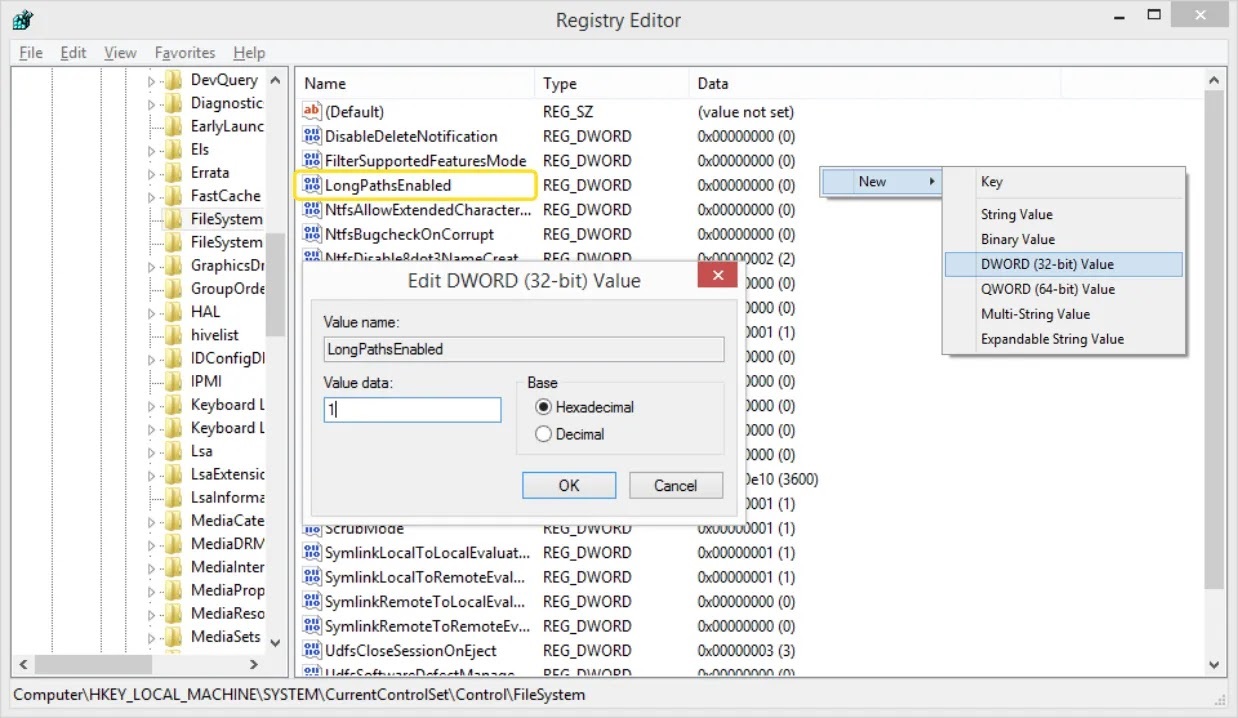 |
| Registry editor windows |
- Tekan Win + R untuk membuka Run
- Ketik regedit dan tekan enter untuk membuka Registry Editor
- Di jendela Editor Registri, buka
Computer/HKEY_LOCAL_MACHINE/SYSTEM /CurrentControlSet/Control/ FileSystem - Pada bagian kanan panel, cari key dengan nama LongPathsEnabled lalu buka dengan cara double clik Ubah vlue data dari 0 menjadi 1, kemudian OK untuk disimpan
- Terakhir restart komputer atau laptop
Jika key LongPathsEnabled tersebut belum ada, buat key tersebut dengan cara klik kanan pada area kosong dan pilih "New >> DWORD (32-bit) Value". Kemudian beri nama key tersebut dengan nama "LongPathsEnabled".
3. Aktifkan Win32 long paths di Local Group Policy Editor [Win10]
![5 Cara Mengatasi Error Destination Path Too Long saat Menghapus Folder Aktifkan Win32 long paths di Local Group Policy Editor [Win10]](https://blogger.googleusercontent.com/img/b/R29vZ2xl/AVvXsEjMATzq7IKFid4Q8MtMsFO00jhMibvR7h5lhxLazZqG-XF1MtBW_TnTCshC2SWra46VZ71T8L91ZbwtOWGkWiJWcyDKDMM1_QErKyAYLW9fauRZQ907MHL_dcs9iMsKbvBla0WsKshohD7M_9fqrec-fKzz1k6AZ0iAkcapgHjU2RxADQCR4qakdWbf/s16000/Aktifkan%20Win32%20long%20paths%20di%20Local%20Group%20Policy%20Editor%20%5BWin10%5D.jpg) |
| Local group policy editor |
- Tekan Win + R untuk membuka Run Ketik gpedit.msc dan tekan enter untuk membuka Policy Editor
- Di jendela Local Group Policy Editor, buka
Computer Configuration/Administrative Templates/System/Filesystem - Pada bagian kanan panel, cari key dengan nama Enable Win32 long paths lalu buka dengan cara klik kanan pilih Edit
- Pilih Enable, kemudian OK untuk disimpan
- Terakhir restart komputer atau laptop
4. Gunakan 7-Zip File Manager
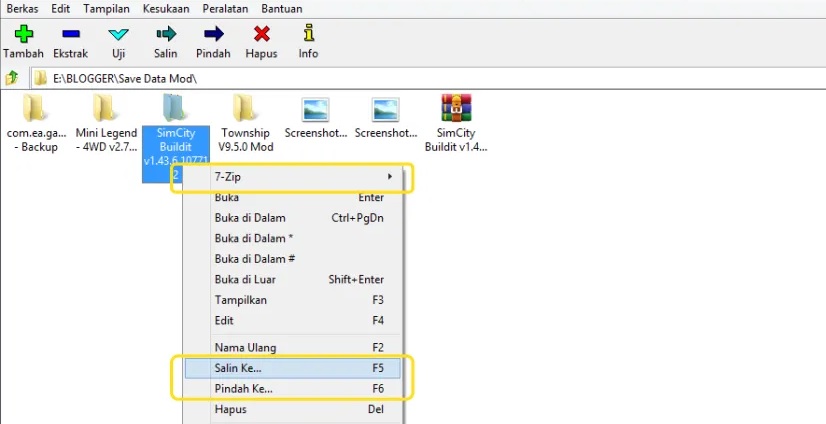 |
| 7-Zip File Manager |
Solusi berikutnya untuk mengatasi massalah Destination Path Too Long adalah dengan menggunakan software kompres populer yaitu 7-ZIP.
7-Zip mengabaikan batasan Win32API pada panjang jalur direktori maksimal, dengan begitu kamu bisa menyalin atau memindahkan folder/file tanpa terjadi error Destination Path Too Long.
5. Gunakan Software Unlocker
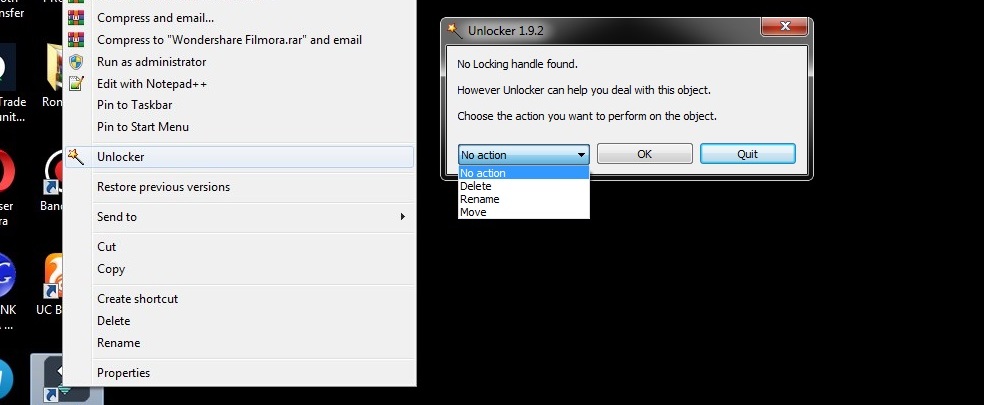 |
| Software unlocker |
Langkah terakhir dan sudah terbukti ampuh mengatasi masalah Destination Path Too Long adalah dengan menggunakan software Unlocker.
Software ini sangat ampuh mengatasi masalah Destination Path Too Long. Caranya :
- Select/pilih folder atau software yang ingin dihapus
- klik kanan
- Pilih Unlocker
- Pada bagian action silahkan pilih perintah yang diinginkan
- Lalu klik oke
Link it's ready | scrool down